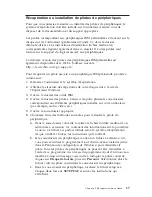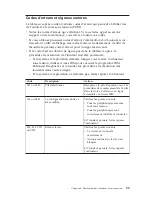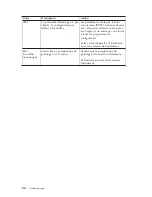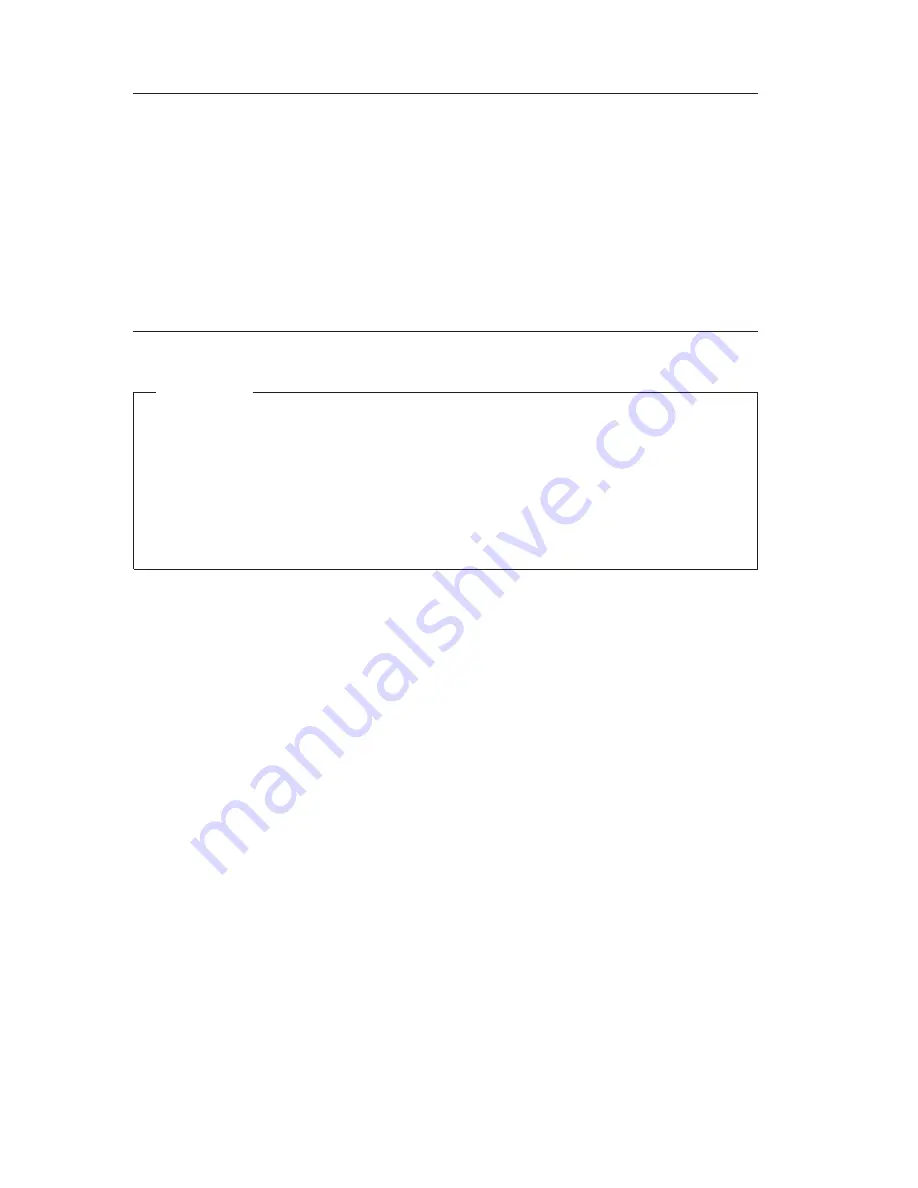
Mise sous tension
Mettez d’abord l’écran et les autres périphériques externes sous tension. Mettez
l’ordinateur sous tension. Lorsque l’autotest est terminé, la fenêtre comportant
le logo IBM se ferme. Si des logiciels sont préinstallés sur l’ordinateur, le
programme d’installation des logiciels démarre.
Si des incidents surviennent lors du démarrage, reportez-vous au«Chapitre 4.
Résolution des incidents et restauration» à la page 19 et au «Chapitre 5.
Assistance technique» à la page 27.
Fin de l’installation
Important
Lisez attentivement les contrats de licence avant d’utiliser les
programmes contenus sur cet ordinateur. Vous y trouverez le détail de
vos droits et obligations, ainsi que les garanties relatives à ces logiciels.
L’utilisation de ces programmes signifie que les termes de ces contrats
vous agréent. N’utilisez pas les programmes si les termes ne vous
agréent pas. Renvoyez alors rapidement le système pour un
remboursement complet.
Après avoir démarré l’ordinateur pour la première fois, suivez les instructions
affichées à l’écran pour terminer l’installation des logiciels. Si vous ne procédez
pas à cette opération à ce moment-là, des résultats imprévus peuvent se
produire. Lorsque l’installation est terminée, cliquez sur Démarrer
→
Access
IBM
pour obtenir des informations supplémentaires sur votre ordinateur.
Utilisation du CD Sélection de logiciels
Le
CD Sélection de logiciels
contient différents outils, tels qu’un logiciel de
détection de virus, un logiciel de gestion de réseau, des outils Internet et de
connexion DSL.
Insérez le
CD Sélection de logiciels
dans l’unité de CD-ROM et suivez les
instructions qui s’affichent. Vous pouvez utiliser ce CD pour :
v
installer des logiciels ou de la documentation directement à partir du CD
(sur les modèles équipés d’une unité de CD-ROM) ;
v
créer une image du
CD Sélection de logiciels
sur votre disque dur ou sur un
disque du réseau local et installer les logiciels à partir de cette image.
Le
CD Sélection de logiciels
est doté d’une interface graphique facile à utiliser et
de procédures d’installation automatisées pour la plupart des logiciels. Il
contient également un système d’aide qui décrit leur contenu.
10
Guide pratique
Содержание NetVista A22p
Страница 2: ......
Страница 3: ...Guide pratique IBM...
Страница 10: ...viii Guide pratique...
Страница 14: ...xii Guide pratique...
Страница 16: ...xiv Guide pratique...
Страница 20: ...4 Guide pratique...
Страница 34: ...18 Guide pratique...
Страница 42: ...26 Guide pratique...
Страница 48: ...32 Guide pratique...
Страница 77: ......
Страница 78: ...IBM R f rence 25P4008 1P P N 25P4008...